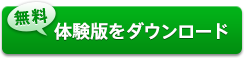概要
Windowsアカウント解析するなら、専用のツールが欠かせない。Renee PassNowはWindowsユーザーログインパスワード解析用のソフトです。無料体験版でパソコンのログインパスワードを解析出来るか確認可能です。次はRenee PassNow無料版でWindowsパスワードを解析する方法を紹介します。
専用のツールがないと、Windowsアカウントのパスワードを解析できません。勝手にコンピューターをいじると、オペレーティングシステムを壊す可能性もあります。
Renee PassNowは忘れたWindowsパスワードを解析するために設計されたツールソフトです。無料体験版でパソコンのログインパスワードを解析出来るか確認可能です。次に無料版を使ったレビューを記録しました。
ダウンロード・インストール
ステップ1:ホームページでソフト最新無料体験版をダウンロードします。

多機能 パスワードリセット、データ移行、データ復旧、管理者アカウント作成、データ抹消など複数の実用的な機能が搭載。
汎用性高いノートPC、デスクトップ、Surface対応。NEC,Dell,富士通,東芝,Lenovo,SONY,ASUS,Acer,IBM, パナソニック対応
動作環境 Windows 10, 8.1, 8, 7, Vista and XP (32bit/64bit) で実行可能。
操作簡単 日本語インタフェースがあり、分かりやすく、サポートも提供。
無料体験可能 無料体験版で問題解決できるか確認可能。
多機能 パスワード削除、データ移行、管理者作成、データ抹消。
汎用性高い ノートパソコンもデスクトップも対応。
無料体験可能 無料体験版で問題解決できるか確認可能。
注意:パスワード忘れたPCがログインできないので、そこにインストールできません。他の正常に利用出来るPCにソフトをインストールしてください。
ステップ2:ダウンロードしたパッケージをダブルクリックすると、ウィザード形式のインストールが始まります。
Rene PassNowを実行し、起動USBメモリを作成
ステップ1:Renee PassNowをダウンロードしてインストールします。
別のコンピューターにソフトウェアをダウンロードしてインストールします。ソフトを実行し、ISOファイルのタイプを選択します。新しい機種は、×64を選択し、古い機種は×86を選択し、「ダウンロード」ボタンをクリックし、ISOファイルをダウンロードします。

ステップ2:起動ディスク(USBメモリまたはCD)を作成します。
USB / CD(容量200MB以上)を挿入して、「USBを作成」または「CDを作成」を選択し、作成が完了するまで待ちます。 次に、データ転送したいコンピューターにUSB / CDを挿入します。

注意:USBまたはCDに起動ディスクデータを書き始めると、メディアに元々あるデータが上書きされるます。先に中のデータをバックアップしておいてください。
起動USBメモリからPCを起動し、Windowsパスワードを解析する
ステップ1:まず、起動ディスク(USBメモリまたはCD/DVD)をPCに挿入します。


ステップ2:PCのBIOS画面に入ります。
電源を入れたらすぐに「F2」キーを押すと、BIOS画面になります。 ただし、パソコンによって押すボタンが違うので、Windowsが起動してしまう場合は、色々なボタンを押して試してみてください。もしくは次の方法を参照して下さい。

ステップ3:起動順番にUSBまたはCD/DVDを一番目にします。
BIOS画面が表示されます。「Boot」のような項目があるので、選択してエンターキーを押します。 「CD-ROM Dirve」/「USB」/「Removable Device」のような記述があると思うので、その項目を一番目に来るように設定します。
- CD/DVDから起動する場合、「CD-ROM Dirve」項目を一番目にします。
- USBメモリから起動する場合、「USB」/「Removable Device」のような項目を一番目にします。


ステップ4:ソフト画面でパスワードを解析します。
1、起動ディスクから起動できたら、「PassNow」を選択します。

2、Windowsバージョンをクリックし、「選択」ボタンをクリックします。

3、ユーザーアカウントをクリックし、「パスワードを削除」ボタンをクリックします。
- または「アカウントを作成」ボタンをクリックして、新しいアカウントを作成して、それでログオンします。
- 無効な管理者アカウント(Administrator)をクリックし、「有効化」ボタンをクリックし、管理者ユーザーを有効にして、管理者としてログオンする方法もあります。
- 無効にしたいユーザーをクリックし、「無効化」ボタンをクリックすると、アカウントは無効になります。

- 無料版はパスワードを解除できるかを確認できますが、パスワードを解除するには、完全版が必要です。ここをクリックして完全版をダウンロードします。
- Windowsパウワードリセット以外、データ完全消去、HDDクローン、Windows故障修復などの機能もあります。なお、これらの機能はWindows環境を頼らず、全ての機能はLinux&Windows PEシステムに基づいて、Windowsオペレーティングシステムが破損しても独立動作できます。
関連記事 :
管理者アカウントパスワードを解析するには?初心者でも出来る方法ありませんか?
2020-10-23
Satoshi : Windows管理者アカウントパスワードを忘れて、解析が必要な時、初心者でも出来る解析方法を紹介しています。
初心者でも忘れたWindows8パスワードを簡単に解析する方法
2020-10-26
Satoshi : 長年使わないパソコンを再度使おうとした時、パスワードを忘れてしまい、パソコンが全く使えない状況となっております。Windowsパ...
製品に関するご意見・ご質問・ご要望はお気軽に こちらまでお問い合わせください。>>